Win10中右鍵菜單添加關(guān)機(jī)按鈕具體操作方法
不少的用戶們都在使用Win10,不過(guò)你們曉得Win10中右鍵菜單是怎么添加關(guān)機(jī)按鈕的嗎?下文就帶來(lái)了Win10中右鍵菜單添加關(guān)機(jī)按鈕的具體操作方法。

1、首先下載Win10右鍵關(guān)機(jī)注冊(cè)表文件,里面包含“啟用右鍵電源菜單.reg”和“關(guān)閉右鍵電源菜單.reg”文件,我們直接點(diǎn)擊“啟用右鍵電源菜單”文件「本地下載」,啟用即可,如下圖所示;
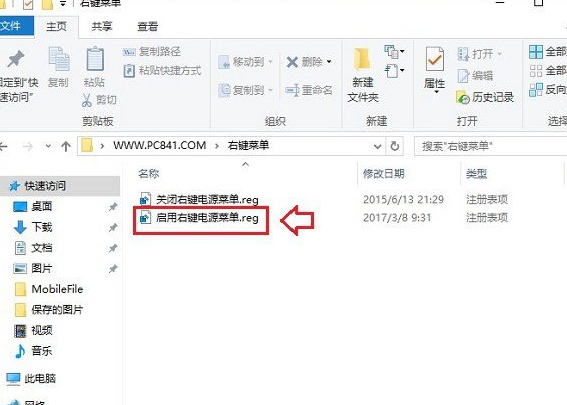
2、之后會(huì)彈出一個(gè)注冊(cè)表安全提示,然后依次點(diǎn)擊“是”→“是”→“確定”即可,如下圖所示;
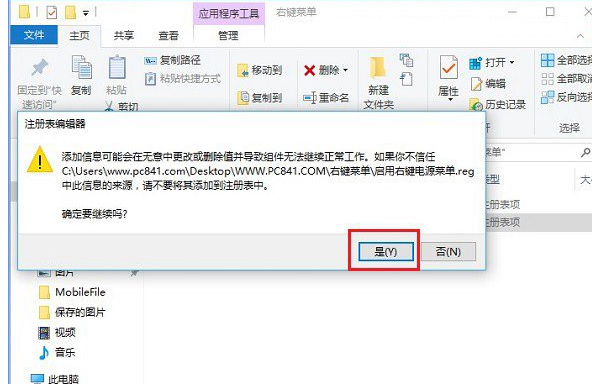
3、成功啟用右鍵電源菜單,在Win10桌面空白位置點(diǎn)擊鼠標(biāo)右鍵,就可以看到“電源”選項(xiàng),點(diǎn)擊展開(kāi)就可以看到“注銷”“關(guān)機(jī)”“重啟”“更改用戶”等操作了,可以快些進(jìn)行關(guān)機(jī)與注冊(cè)操作
4、如果大家只要保留關(guān)機(jī)、重啟、睡眠等常見(jiàn)操作,想要更簡(jiǎn)潔一些的話,還可以直接使用記事本編輯“啟用右鍵電源菜單.reg”文件,將不需要的功能去掉,之后再保存,完成后,再運(yùn)行注冊(cè)表文件即可;
lock;logoff;switch;sleep;hibernate;restart;shutdown”分別對(duì)應(yīng)鎖定、注銷、更改用戶、睡眠、休眠、重啟、關(guān)機(jī),先在上面這里去掉,不需要的功能部分。以去掉“鎖定”為例,先將上面lock;去掉,下面再刪掉后面標(biāo)藍(lán)的兩行“鎖定”部分,分別對(duì)應(yīng)起來(lái)關(guān)系進(jìn)行刪減修改即可,修改完成,記得保存退出,如下圖所示;
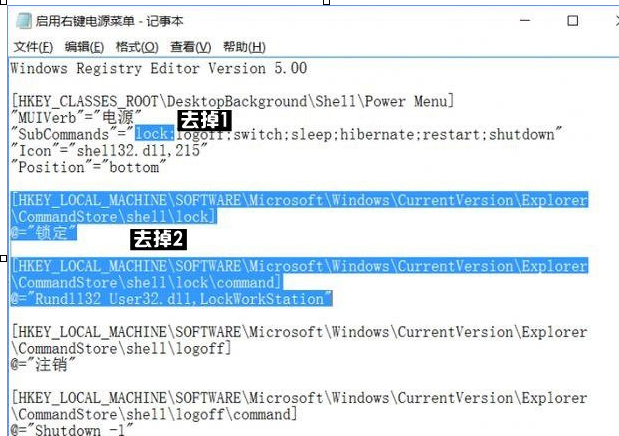
5、如果覺(jué)得這個(gè)功能不實(shí)用,如何去掉右鍵關(guān)機(jī)菜單呢?方法很簡(jiǎn)單,只需要點(diǎn)擊運(yùn)行下“關(guān)閉右鍵電源菜單.reg”文件即可
看完了上文講述的Win10中右鍵菜單添加關(guān)機(jī)按鈕的具體操作方法,你們是不是都明白啦!
相關(guān)文章:
1. Win10怎么永久關(guān)閉自動(dòng)更新?Win10如何永久關(guān)閉自動(dòng)更新2. Win11怎么退回Win10系統(tǒng)?Win11重裝Win10圖文教程3. win7純凈版系統(tǒng)怎樣設(shè)置開(kāi)機(jī)默認(rèn)開(kāi)啟numlock?4. Win10右下角的日歷打不開(kāi)如何處理?5. Win10系統(tǒng)中斷占用CPU高使用率怎么解決?6. uos如何安裝微信? uos系統(tǒng)微信的安裝教程7. Win10專業(yè)版所有游戲都進(jìn)不去怎么回事?8. UOS應(yīng)用商店不能用怎么辦? uos系統(tǒng)應(yīng)用商店不能使用的解決辦法9. Win7旗艦版怎么關(guān)閉windows文件保護(hù)功能?10. 怎么安裝雙系統(tǒng)?win10穩(wěn)定版和win11雙系統(tǒng)安裝圖文教程
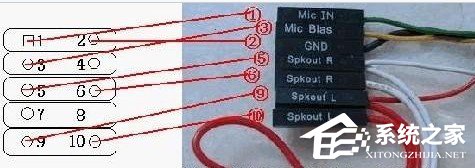
 網(wǎng)公網(wǎng)安備
網(wǎng)公網(wǎng)安備